在机械结构设计中,螺钉是常用的连接件,熟练运用solidworks中的toolbox工具能显著提升设计效率。
1、 打开需要装配的零件模型,启用“异型孔向导”功能开始创建安装孔。
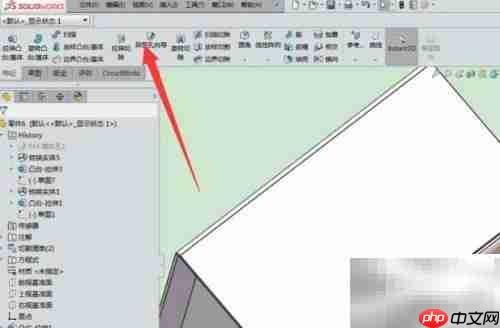
2、 设置所需的螺纹孔规格,随后点击确定打孔位置。
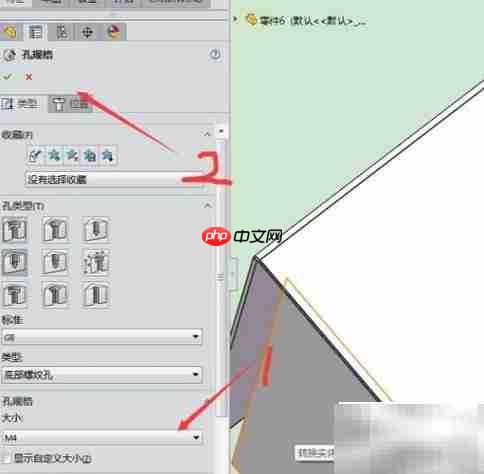
3、 选择一个基准平面进行打孔操作,点击指定具体孔位,可通过添加尺寸标注和几何约束实现精确定位。

4、 完成打孔后,按照图示打开SolidWorks Toolbox面板进行下一步操作。

5、 在Toolbox中切换至国家标准(GB)零部件库,以便选用符合国内标准的紧固件。
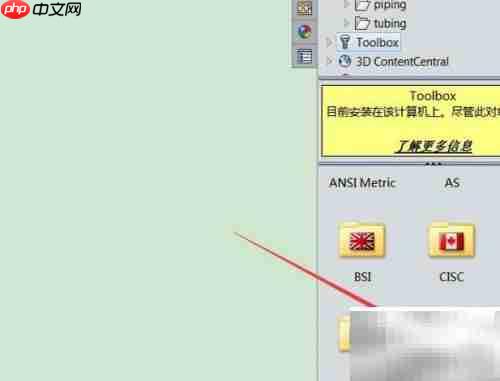
6、 从列表中选择合适的螺钉型号,将其拖动至已创建的孔上方,软件会自动完成对中与配合;如未正确装配,可手动添加配合关系进行修正。
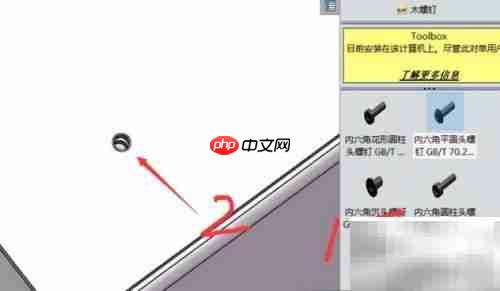
7、 装配完成后效果如图所示。垫片的使用方式与螺钉类似:先在Toolbox中找到对应垫片,然后拖放到合适位置即可完成安装。
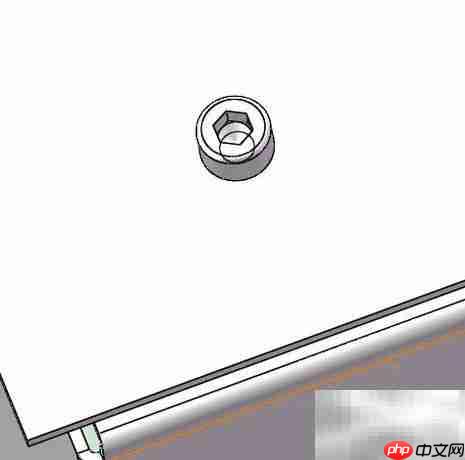
以上就是SolidWorks Toolbox装螺钉教程的详细内容,更多请关注php中文网其它相关文章!

每个人都需要一台速度更快、更稳定的 PC。随着时间的推移,垃圾文件、旧注册表数据和不必要的后台进程会占用资源并降低性能。幸运的是,许多工具可以让 Windows 保持平稳运行。

Copyright 2014-2025 https://www.php.cn/ All Rights Reserved | php.cn | 湘ICP备2023035733号